キャンペーン毎に設定するコンバージョンを変更したい場合、カスタム目標を使用することで管理を簡単にすることが可能です。特に1つの広告アカウントで2つ以上のドメインに広告配信しているケースや、複数の店舗をお持ちでキャンペーン毎(地域毎に)に広告配信されているケースで有効です。
本記事ではGoogle広告のカスタム目標の使い方などについてご紹介します。
カスタム目標とは
複数のコンバージョンをグループ化して管理できる機能です。
カスタム目標を設定したキャンペーンのコンバージョンは、カスタム目標で設定したコンバージョンの総数となり、もし自動入札を利用している場合はカスタム目標で設定したコンバージョンの全てを加味して調整がかかるようになります。
標準の目標と、カスタム目標の違い
カスタム目標を利用せずとも、キャンペーンの「目標」から任意のコンバージョンを選択することも可能ですが、標準の目標の場合はコンバージョンアクション単位でしか設定できません。

上図はキャンペーン標準の目標の設定画面です。
このサイトでは「購入(ウェブサイト)」として8件登録されていますが、標準の目標では「8件の内1つだけを選びたい」ということができません。
その点、カスタム目標はコンバージョンアクションの種類などに関係なく、自由に設定ができますのでより柔軟なコンバージョン設定が可能になります。
カスタム目標の注意点
自動入札を利用している場合、カスタム目標の内容を変更しますと再学習が入ってしまいます。再学習期間中は一時的にパフォーマンスが下がる恐れがありますので、自動入札を活用している場合は実施時期を慎重に選びましょう。
参考:Google広告ヘルプ:キャンペーン固有のコンバージョン目標について
カスタム目標の作成方法
以下の手順でカスタム目標を設定することができます。
右上 ツールと設定 > コンバージョン > スクロールし最下部のカスタム目標 > カスタム目標を追加します
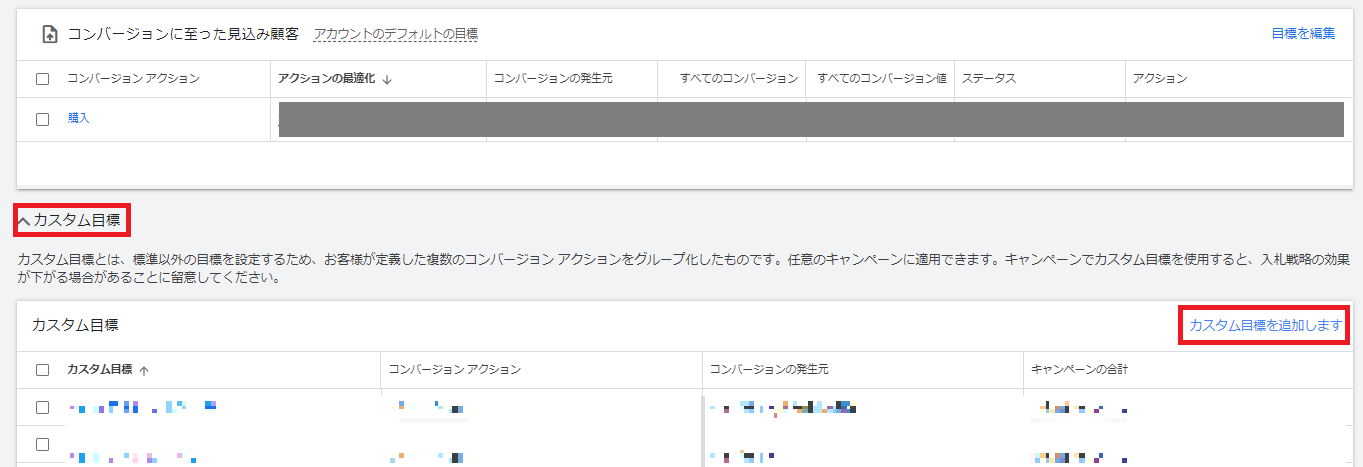
ちなみに、カスタム目標に設定したコンバージョン毎の内訳についても確認することができ、以下の手順で広告管理画面上でも確認することが可能です。
分類 > コンバージョン > コンバージョンアクション

まとめ
カスタム目標を活用して管理を効率化させ、短時間で正しい分析ができるようしていきましょう。